안녕하세요. 오늘은 넷플릭스 화면을 캡처하는 방법에 대해서 리뷰를 해보겠습니다.
넷플릭스를 보다가 마음에 드는 장면이 있어서 캡처를 하려고 하는데
검정화면으로만 나와 안 되는 경험 다들 있으시죠~?
넷플릭스에서는 캡처를 하지 못하도록 차단을 해놓았습니다.
저는 주로 노트북으로 넷플릭스를 시청하지만 아이폰이나 갤럭시폰으로도
넷플릭스를 시청하시는 분들 많으실거에요.
갤럭시를 사용하시는 분들이라면 정말 정말 아쉽지만 캡처하는 방법은 없는 걸로
알고 있습니다..
아이폰 유저라면 조금 귀찮기는 하지만 방법은 있는데요,
바로 녹화 기능을 사용하는 것입니다.

첫 번째 설정에서 제어센터로 갑니다.

제어센터로 가신 뒤 화면 기록을 클릭해서 추가해주세요.
그런 다음 폰 아래 화면을 스와이프 하시면 동그라미 두 개 녹화버튼이 생깁니다.
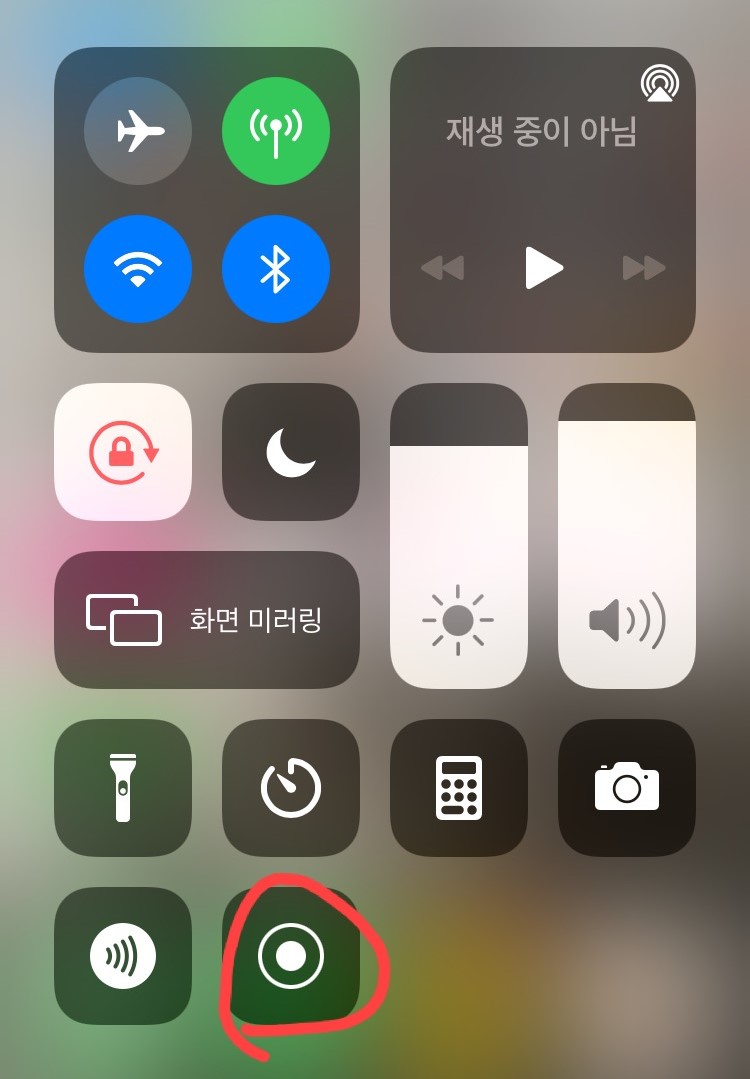
이제 보고 싶으신 넷플릭스 영화를 틀어주신다음, 스와이프 하셔서 화면 기록 아이콘을 눌러줍니다.
그런 다음 앨범을 확인해보시면 됩니다.
그런데 이 방법은 별로 추천해드리지 않습니다.
여러 번 시도하시면 몇 번만 기록이 되고 잘 되지 않더라고요.
무조건 폰으로만 영화를 보신 다하시면 불편하실 거 같습니다.
이제는 저처럼 노트북으로 영화를 보시는 분들 캡처하는 방법 알려드릴게요.
처음에는 제가 사용하는 캡쳐 방법, 프린트 스크린을 이용해서 그림판에
ctrl+v를 했었는데요, 화면이 검은색 화면으로 캡처가 되지 않아서
정말 당황했었답니다.
안카메라를 사용해도 결과는 역시 안되더라고요.
그럴때는 바로 크롬을 이용해주시는 방법입니다.
먼저 크롬을 접속해주세요.

go full page 검색하신 뒤 접속해주세요.
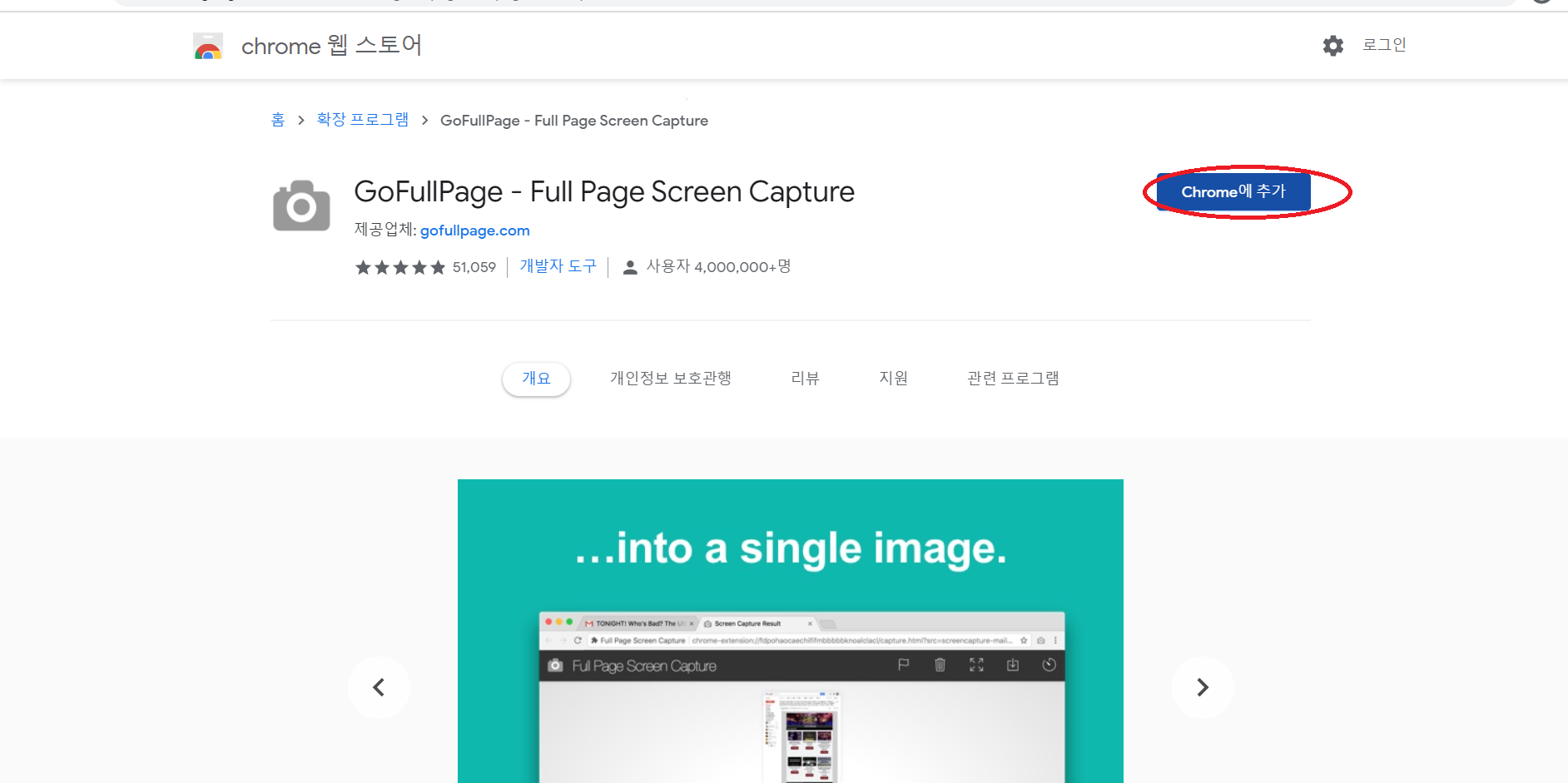
go full page옆 크롬에 추가 누르시고 추가해줍니다.

그럼 추가하시겠습니까~? 하는 창이 뜨는데 확장 프로그램 추가 눌러주세요.

그럼 환영한다는 창이 나옵니다.
그리고 위에 퍼즐 모양을 누르시고 go full page screen 누르시면 됩니다.
그런다음 크롬 창에서 넷플릭스 접속해주시고 원하시는 영화 틀어주세요.
원하는 장면을 정지하신 뒤 마찬가지로 퍼즐 모양 누르시면
이미지 저장할 수 있는 탭이 나옵니다.
이미지 저장 클릭하시면 내 컴퓨터에 저장이 됩니다.


파일을 확인해보니 저장이 잘되어 있습니다.
오늘의 결론은 갤럭시는 넷플릭스 캡처 안된다.
아이폰은 녹화 기능으로 가능은한데 힘들다.
pc는 잘됩니다.
'생활정보,뉴스' 카테고리의 다른 글
| 무엇이든 물어보살 박보검 닮은꼴 김민서 악플논란 (0) | 2021.03.19 |
|---|---|
| [shutterstock]내가 찍은 사진으로 돈버는 셔터스톡 (0) | 2021.01.14 |
| 조두순 복지급여 지급 반대 청원 진행 (0) | 2021.01.11 |
| 정인이 사건, '그것이 알고 싶다’ (0) | 2021.01.05 |
| 21년 청년지원정책 정리 (0) | 2021.01.02 |




댓글